Как да добавите бизнес акаунт Windows 10 OneDrive и Mobile
Microsoft Windows 10 Onedrive / / March 17, 2020
В неотдавнашна актуализация на клиента за синхронизиране на OneDrive в Windows 10 можете да получите достъп както до бизнес, така и до лични акаунти. Ето как на компютър, iOS, Mac и Android.
С наличието на новия клиент за синхронизиране на OneDrive в Windows 10, потребителите, използващи SharePoint в рамките на своята организация, могат бързо да добавят и управляват бизнес акаунти. Ако използвате по-стара версия на Windows, ще трябва актуализация до новия клиент. По-рано разгледахме ново универсално приложение OneDrive за Windows 10, което също поддържа добавяне на бизнес акаунти.
Ако не сте знаели, тази способност вече е налична от мобилните страни на нещата. Така че, нека да разгледаме как да настроите акаунт в Windows, iOS, Android и Mac.
Добавете бизнес акаунт към OneDrive Sync Client
Windows 10
Щракнете с десния бутон върху иконата OneDrive, разположена в областта за известия, след което щракнете върху Настройки.
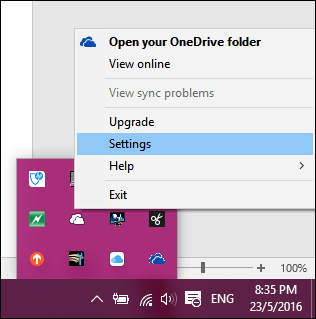
Изберете раздела „Акаунт“, след което щракнете Добавете бизнес акаунт.
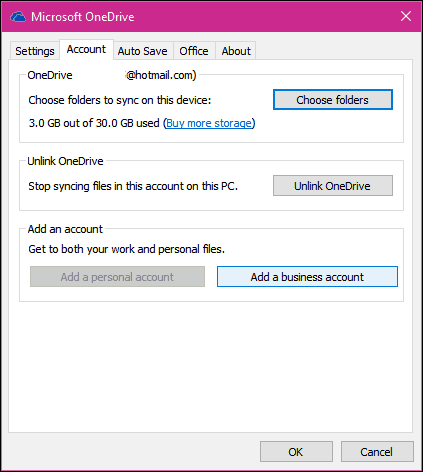
След това ще бъдете подканени да влезете с вашия Office 365 Бизнес акредитивни писма.
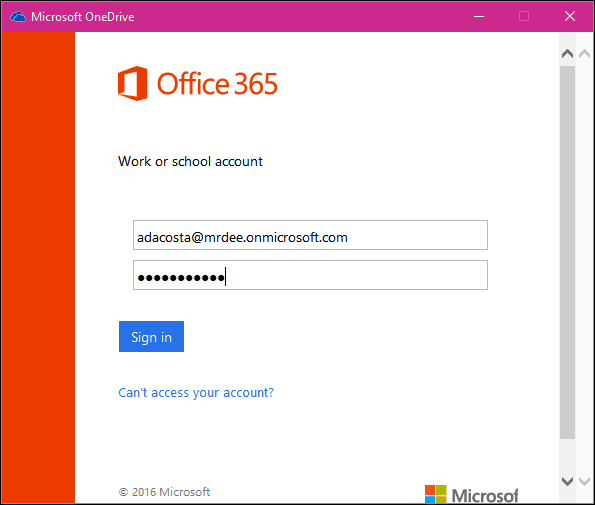
Щракнете върху Напред, за да конфигурирате папките си OneDrive. Можете да изберете друго място като устройство или дял или да се придържате към стандартното. След това изберете папките, които искате да синхронизирате.
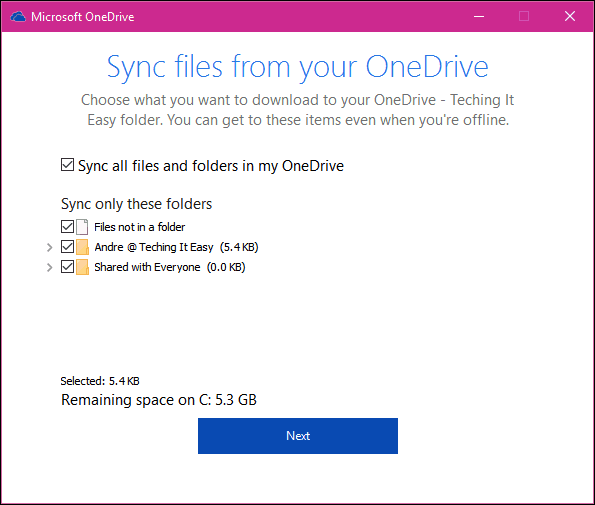
Отделен клиент OneDrive for Business ще бъде добавен към вашата зона за известия.
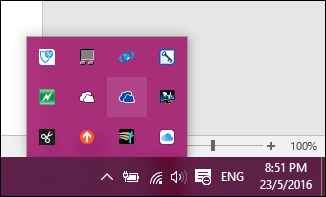
Можете също така да получите достъп до него от File Explorer.
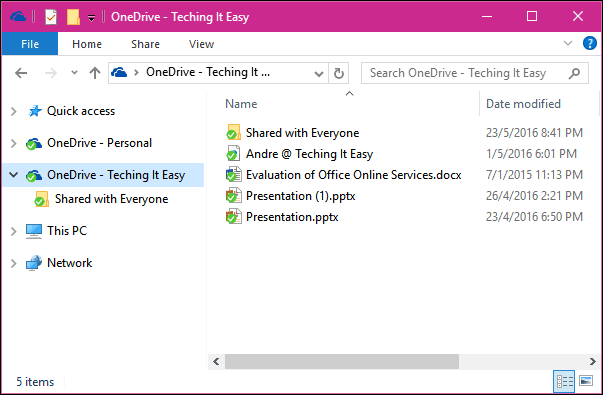
OneDrive Universal App за Windows 10
Ако използвате новото OneDrive Universal Windows App, можете да добавите бизнес акаунт от менюто на хамбургер и да изберете „Настройки на акаунта“.
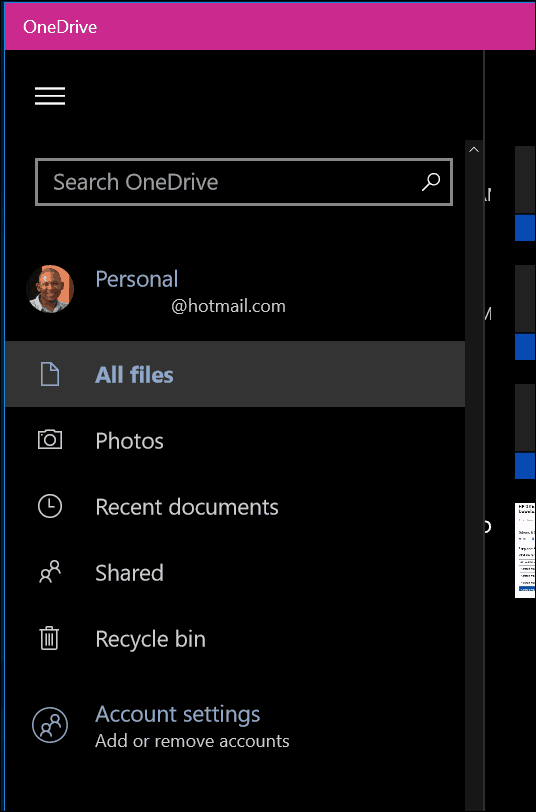
Кликнете Добавяне на профили влезте с помощта на вашите идентификационни данни на Office 365.
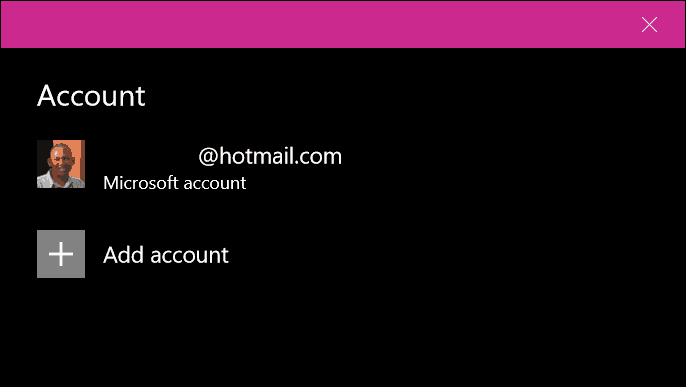
iOS и OS X
Ако използвате OneDrive за iOS и OS X, можете да настроите и своя бизнес акаунт. В iOS докоснете иконата на акаунта, щракнете върху Добавяне на бизнес акаунт и влезте.
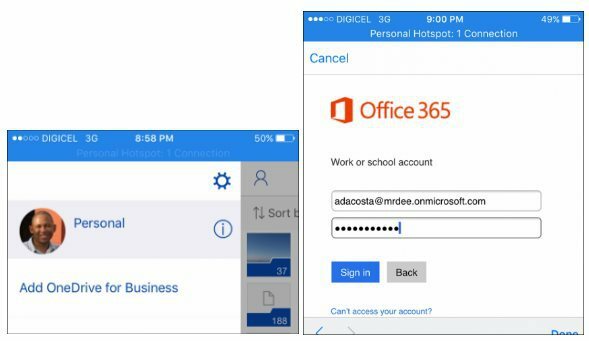
Кликнете върху иконата на акаунта, за да превключвате между лични и работни акаунти в движение.
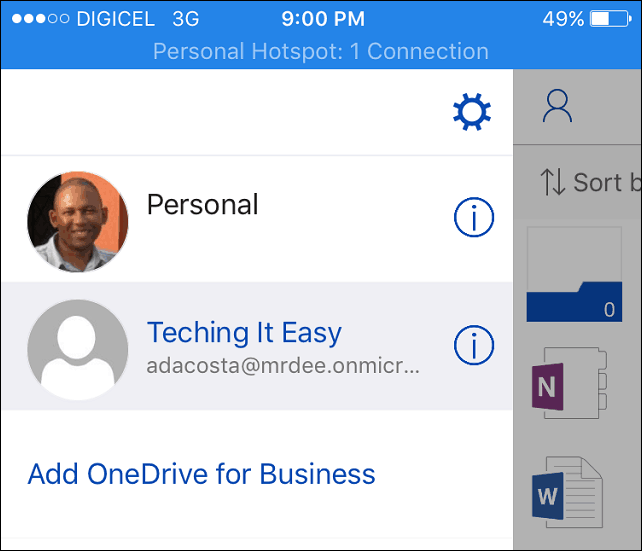
В OS X стартирайте приложението OneDrive, изберете иконата OneDrive в лентата с менюта и след това щракнете върху Предпочитания.
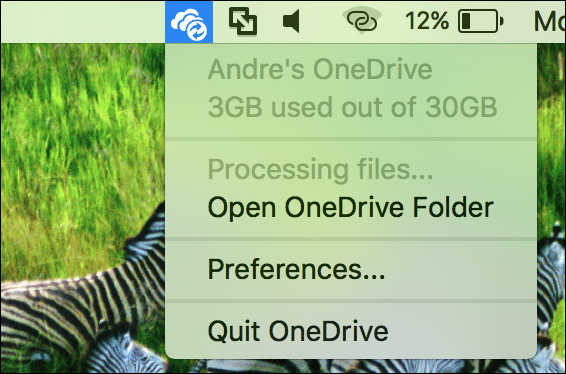
След това изберете раздела Акаунт и след това щракнете върху Добавете бизнес акаунт. Следвайте инструкциите на екрана, за да влезете.
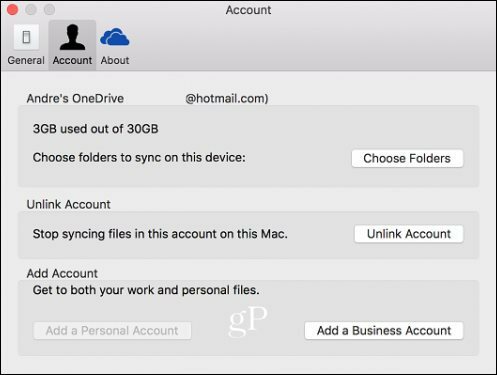
Продължете да конфигурирате OneDrive за синхронизиране на вашите папки точно както бихте направили в Windows. Също като Windows, иконата на OneDrive се добавя към лентата с менюта за бърз достъп за управление на вашите настройки за OneDrive Business.
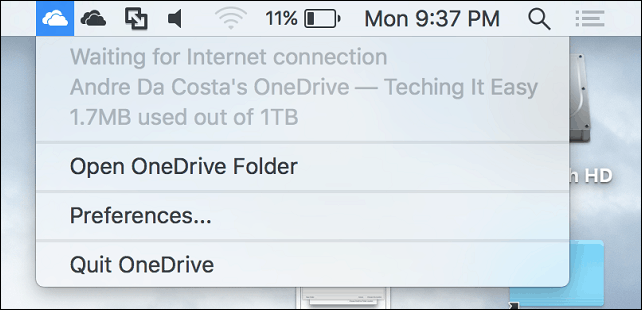
андроид
Процесът е подобен и на Android. Стартирайте приложението OneDrive, докоснете менюто на хамбургер, чукнете Добавете OneDrive за бизнеси влезте.
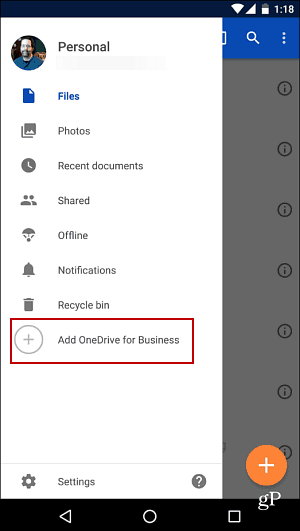
Microsoft изтласква и нова функция за настолния клиент OneDrive, която ви позволява ръчно задайте скорост на качване и изтегляне.



